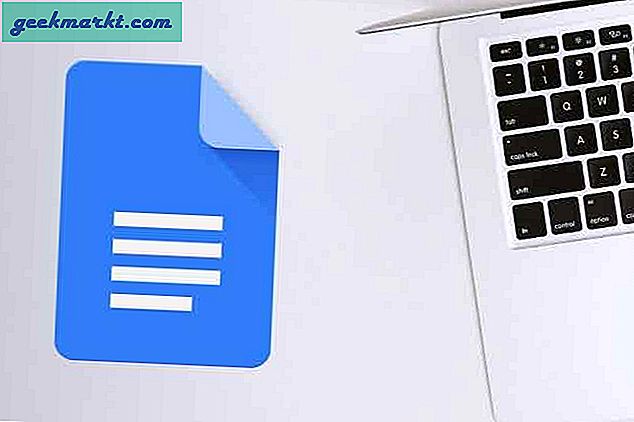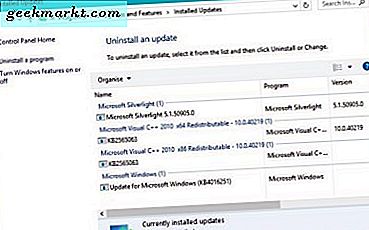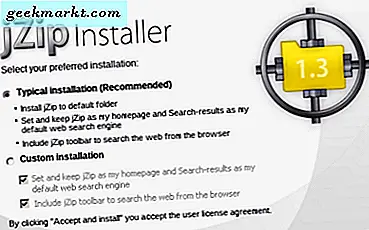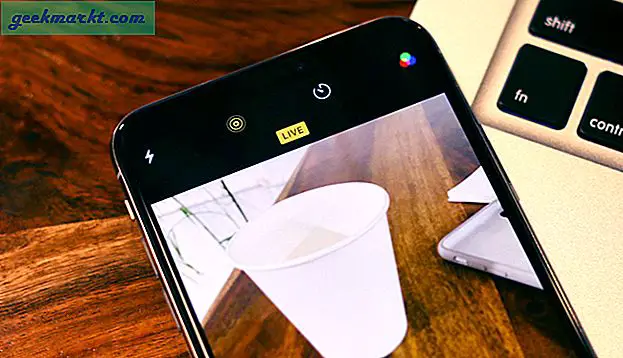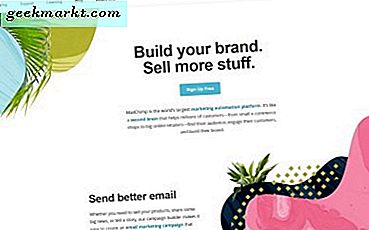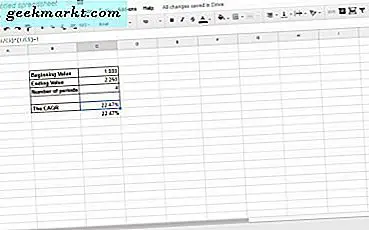
Google Trang tính là một ứng dụng dựa trên web bao gồm nhiều chức năng tài chính. Do đó, người dùng Trang tính có thể thiết lập nhiều bảng tính đầu tư khác nhau. Tỷ lệ tăng trưởng hàng năm hợp chất, nếu không CAGR, là một trong những công thức tiện dụng mà người dùng Trang tính có thể thêm vào bảng tính của họ có hoặc không có chức năng của ứng dụng. Với công thức CAGR, bạn có thể thiết lập bảng tính cho thấy tốc độ tăng trưởng trung bình hàng năm, theo phần trăm, cho một chuỗi số liệu trong nhiều khoảng thời gian.
Công thức CAGR
Công thức tỷ lệ tăng trưởng hàng năm được sử dụng rộng rãi để phân tích đầu tư. Bảng tính thường bao gồm các bảng cho một loạt các giá trị cho bạn thấy tốc độ tăng trưởng hàng năm cho mỗi con số. Ví dụ, một khoản đầu tư có thể tăng 23%, 11% và 13% trong ba năm riêng biệt. Tuy nhiên, mức tăng phần trăm trung bình hàng năm sẽ là bao nhiêu cho những năm đó?
Bạn có thể tìm thấy mức tăng phần trăm trung bình cho các giá trị đó bằng cách thêm 23%, 11% và 13% vào nhau và sau đó chia chúng cho ba. Điều đó sẽ làm tăng trưởng trung bình hàng năm là 15, 66%. Tuy nhiên, điều đó không ảnh hưởng đến hiệu ứng kép của các khoản đầu tư. CAGR là mức trung bình cũng cần tính đến lãi kép, do đó tỷ lệ phần trăm không được tính trong công thức của nó.
Công thức CAGR là: EV / BV ^ (1 / n) - 1 . EV và BV là giá trị kết thúc và bắt đầu mà bạn thay thế bằng tham chiếu ô. Số n trong công thức là số khoảng thời gian, thường là năm hoặc tháng.
Cách thêm công thức CAGR vào bảng tính trang tính
Bây giờ, hãy thêm công thức CAGR vào bảng tính. Trước tiên, hãy kiểm tra máy tính này trả về tốc độ tăng trưởng trung bình của các số được nhập. Trên trang đó, bạn nhập các giá trị bắt đầu và kết thúc cùng với số lượng dấu chấm. Bạn có thể thiết lập chính xác cùng một máy tính trong Trang tính.
Trước tiên, mở bảng tính trống trong Trang tính. Nhập 'Giá trị bắt đầu' vào ô B3 của bảng tính. Chọn B4 và nhập 'Giá trị kết thúc' trong ô đó. Nhập 'Số dấu chấm' vào ô B5 và bạn có thể cần phải mở rộng cột B một chút để phù hợp với tiêu đề hàng đó. Bảng tính của bạn phải khớp với một trong ảnh chụp ngay bên dưới.
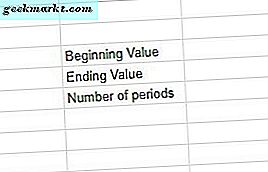
Bây giờ bạn có thể thêm công thức CAGR vào bảng tính. Trước tiên, hãy nhập 'CAGR' trong ô B7, là một tiêu đề hàng khác. Chọn C7 và nhấp vào trong thanh fx. Nhập '= (C4 / C3) ^ (1/2) -1' vào thanh fx và nhấn phím Quay lại. Ô C7 sẽ bao gồm công thức tỷ lệ tăng trưởng hàng năm của hợp chất như được hiển thị trong ảnh chụp ngay bên dưới.
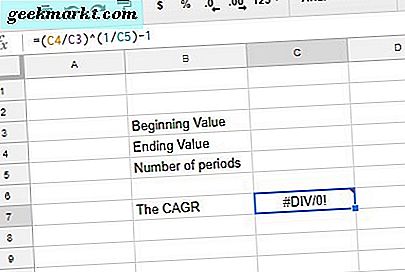
Bây giờ là lúc để nhập một số số vào bảng tính. Nhập '1.000' vào ô C3 và nhập '2, 250' làm giá trị kết thúc bằng C4. Nhập '4' vào ô C4 cho số khoảng thời gian.
Ô C7 sẽ trả về giá trị 0.2247448714. Để chuyển đổi ô đó thành phần trăm, hãy chọn C7 và nhấn nút Định dạng dưới dạng phần trăm . Sau đó, giá trị tỷ lệ tăng trưởng hàng năm của hợp chất trong C7 sẽ lên đến 22, 47% như được hiển thị trực tiếp bên dưới.
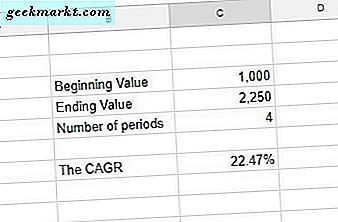
Như một liên lạc cuối cùng, thêm một số định dạng cho máy tính tỷ lệ tăng trưởng hàng năm hợp chất. Chọn phạm vi ô B3: C7 bằng con trỏ và nhấn nút Borders trên thanh công cụ. Chọn để thêm đường viền cho tất cả các ô trong máy tính như dưới đây.
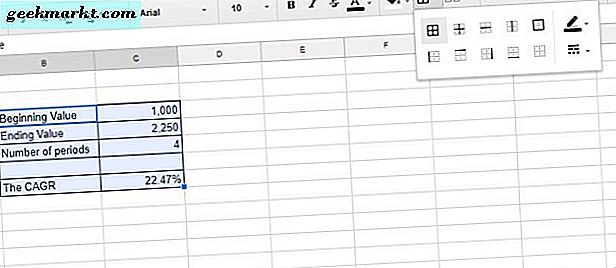
Chọn các ô B3: B7 bằng cách kéo con trỏ qua chúng. Nhấn nút Bold trên thanh công cụ. Tùy chọn đó thêm định dạng văn bản in đậm vào các tiêu đề.
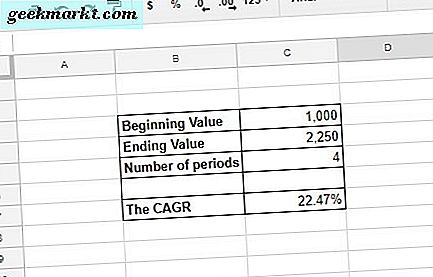
Bạn có thể thêm màu vào ô của máy tính. Chọn các ô để định dạng và nhấp vào tùy chọn Thanh công cụ tô màu . Điều đó mở ra một bảng màu mà từ đó bạn có thể chọn màu mới.
Chức năng POW
Bạn cũng có thể tính tỷ lệ tăng trưởng hàng năm của hợp chất với hàm POW của Trang tính. Cú pháp cho hàm đó là: POW (base, exponent) . Đối với công thức CAGR, cơ sở là giá trị kết thúc / giá trị bắt đầu và số mũ là 1 / n.
Chọn ô C8 trong bảng tính của bạn. Nhập '= POW (C4 / C3, 1 / C5) -1' vào thanh fx và nhấn phím Quay lại. Ô C8 sẽ bao gồm giá trị CAGR là 0, 2247448714. Chuyển đổi định dạng C8 thành phần trăm như bạn đã làm cho C7. Ô hàm POW giờ đây bao gồm chính xác cùng một tỷ lệ tăng trưởng chung hàng năm như C7.
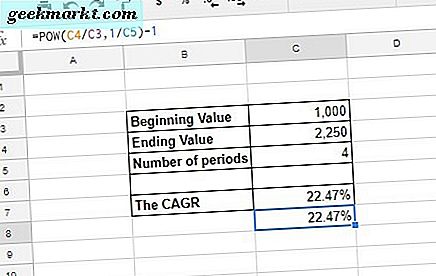
Đó là cách bạn có thể thiết lập một máy tính CAGR trong Trang tính với công thức tỷ lệ tăng trưởng hàng năm và hàm POW. RATE và IRR cũng là hai chức năng khác mà bạn có thể tìm thấy tỷ lệ tăng trưởng hàng năm hợp chất với. Để thêm công thức CAGR vào bảng tính Excel, hãy xem hướng dẫn Kỹ thuật viên Junkie này.